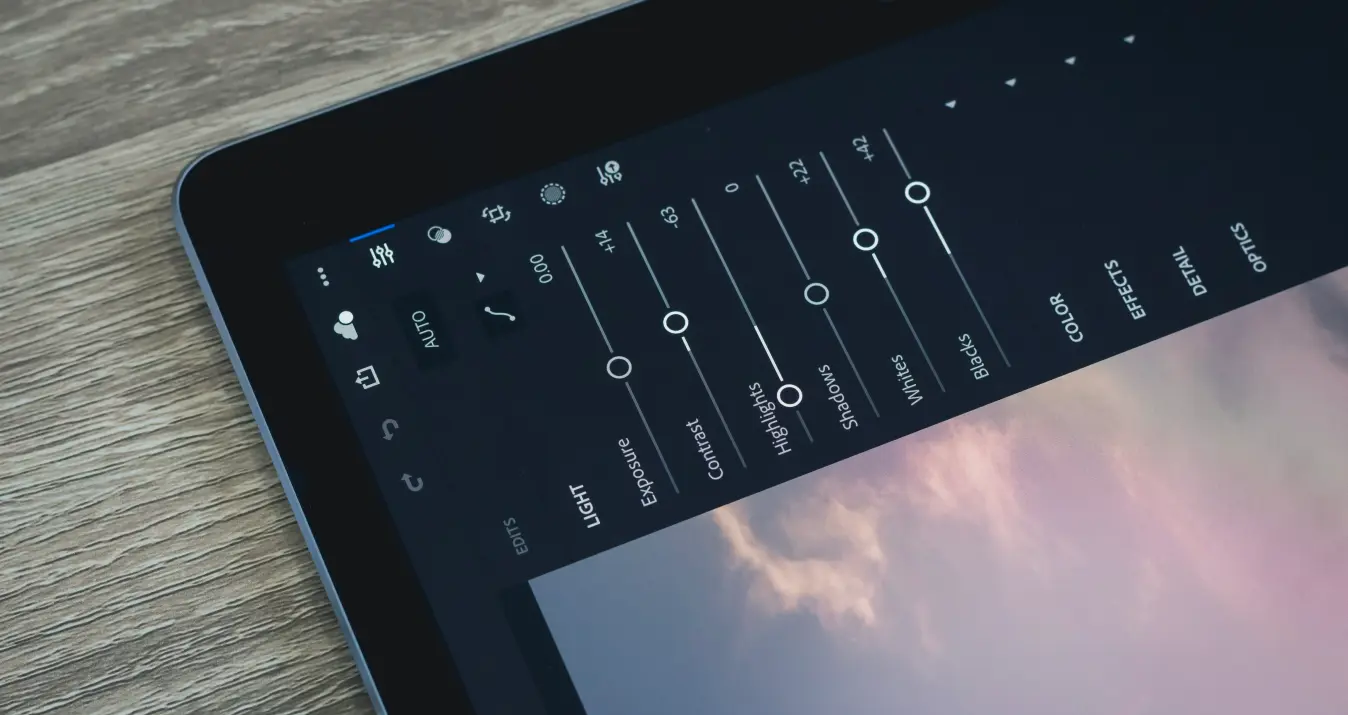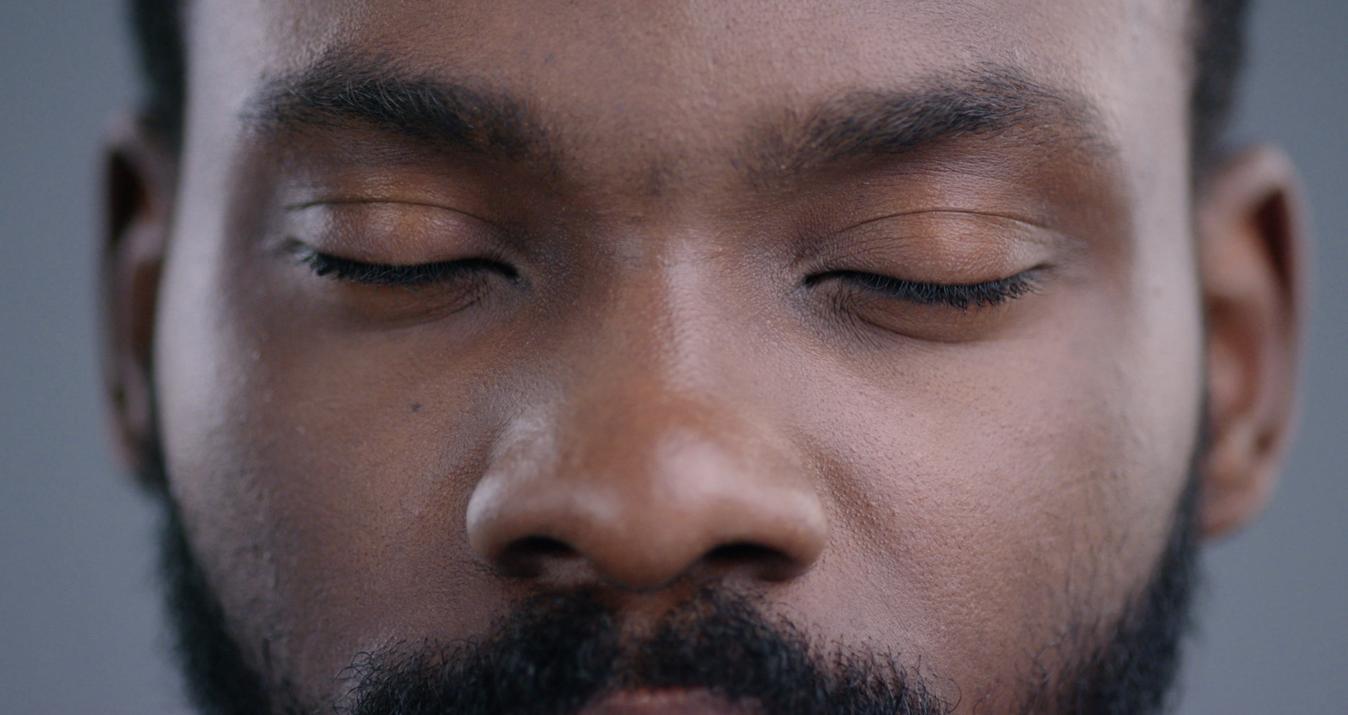Una de las mayores decepciones para todo fotógrafo es que una foto salga borrosa. Todo fotógrafo necesita aprender algunos consejos básicos para evitar una situación tan desagradable en el futuro y qué hacer para que las imágenes salgan claras y nítidas.
Prevenir las consecuencias negativas es siempre mucho más fácil que afrontarlas a posteriori. Pero, por desgracia, no siempre es posible en el ámbito de la fotografía moderna.
¿Existe alguna forma de hacer que una imagen borrosa sea nítida para quienes capturan paisajes en una determinada estación o durante el día, de modo que los objetos de la naturaleza no esperen a que el fotógrafo haga otra toma? ¿Hay alguna forma de hacer que una foto salga menos borrosa para los fotógrafos de la vida salvaje en lugar de molestar repetidamente a los animales en su hábitat natural? ¿Se puede hacer nítida una foto borrosa en lugar de intentar hacer coincidir de nuevo los horarios de los modelos para volver a retratarlos?
El siguiente artículo explica cómo dar nitidez a las fotografías borrosas. Proporciona cinco métodos eficaces para enfocar fotografías borrosas y describe cómo enfocar tus imágenes borrosas durante el proceso de postedición.
El artículo incluye instrucciones detalladas paso a paso sobre cómo hacer fotos menos borrosas utilizando una profunda herramienta de edición fotográfica basada en IA llamada Super Sharp AI de Luminar Neo.
Devuelve la nitidez a tus fotos con Supernítido IA
Pruébalo ahora5 Formas de dar Nitidez a las Imágenes Borrosas
1. Ajuste el Enfoque y la Profundidad de Campo
El primer paso para hacer frente a una imagen borrosa es entender la razón de que aparezca borrosa. A menudo, las fotos borrosas se deben a un enfoque incorrecto o a una escasa profundidad de campo. Para remediarlo, puedes utilizar un software de edición fotográfica como Luminar Neo para ajustar el enfoque en elementos clave de tu imagen de forma selectiva. Al enfocar el sujeto y desenfocar ligeramente el fondo, puedes crear una sensación de profundidad y claridad que atraiga la mirada del espectador hacia el punto focal deseado.
2. Utilizar Técnicas de Estabilización de Imagen
El desenfoque también puede deberse a las sacudidas de la cámara o al movimiento al hacer la foto. Las cámaras modernas y los teléfonos inteligentes tienen funciones de estabilización de imagen que ayudan a reducir este efecto. Sin embargo, si la foto sigue saliendo borrosa, puedes utilizar herramientas de software para estabilizar la imagen durante la edición. Luminar Neo, por ejemplo, ofrece opciones avanzadas de estabilización que pueden hacer maravillas para mejorar la nitidez de tus fotos.
3. Personalizar la Nitidez y el Contraste
Una de las formas más sencillas de aclarar las imágenes borrosas es aumentar el contraste y la nitidez. Esta técnica puede mejorar significativamente el aspecto general de la foto. La intuitiva interfaz de Luminar Neo facilita la mejora de estos aspectos con solo unos clics. Aumentando cuidadosamente el contraste y la nitidez, puedes resaltar los detalles más sutiles de tu imagen, lo que se traduce en un aspecto más nítido y definido.
4. Implementación de los Algoritmos de Desenfoque Disponibles

En los últimos años, los algoritmos de desenfoque se han convertido en un revulsivo para los fotógrafos. Estos algoritmos utilizan complejos procesos matemáticos para invertir la borrosidad de las fotos. Muchos programas de edición fotográfica, como Luminar Neo, incorporan herramientas de desenfoque para analizar y corregir la borrosidad de las imágenes, con resultados sorprendentemente nítidos.
5. Fusionar Múltiples Exposiciones (HDR)

La combinación de varias exposiciones puede hacer maravillas en situaciones en las que las condiciones de iluminación no son las ideales, como escenas con poca luz o mucho contraste. La fotografía de alto rango dinámico (HDR) consiste en combinar imágenes tomadas con diferentes niveles de exposición para capturar una gama más amplia de detalles. Luminar Neo simplifica este proceso con sus capacidades HDR, lo que le permite crear imágenes claras y vibrantes incluso en condiciones difíciles.
Editor de fotos HDR integral para fotografía de naturaleza y arquitectura
¡Descúbrelo en Luminar Neo!En la siguiente sección, exploraremos cada uno de estos métodos en detalle, proporcionando instrucciones paso a paso sobre cómo hacer tus fotos menos borrosas utilizando las potentes funciones de Luminar Neo.
Cómo Hacer Fotos Menos Borrosas con Luminar Neo
Cuando se trata de corregir el desenfoque, esto significa aumentar la nitidez de la foto, eliminar el ruido y, en general, mejorar la calidad de la imagen. Antes, los fotógrafos tenían que dedicar horas de trabajo a mejorar una imagen. Antes de que aparecieran los primeros editores de fotos, por lo general era posible borrar o dejar una foto tal como estaba.
Tenemos la suerte de vivir en la era de la creación de la Inteligencia Artificial y sus productos derivados. Es todo un avance y una simplificación del trabajo para los artistas de la fotografía. Corregir su calidad y nitidez es extremadamente fácil si tienes una toma compositivamente buena. Aquí, Mejora con AI y SuperSharp AI serán tus fieles ayudantes. Mira un breve vídeo resumen para entender exactamente cómo funciona:
Para mejorar la calidad de tus fotos, tanto durante el proceso de disparo como en la posproducción, ten en cuenta las siguientes estrategias:
Garantiza un enfoque preciso para lograr imágenes más nítidas.
Opta por un objetivo gran angular para minimizar las posibilidades de desenfoque.
Selecciona un ajuste de apertura más amplio para añadir nitidez a tus fotos.
Estabiliza tu cámara con un trípode para reducir el desenfoque de la imagen.
Utiliza la herramienta "SuperSharp AI" de Luminar Neo para los ajustes posteriores a la toma.
Ahora, paso a paso, vamos a aprender cómo hacer que las fotos borrosas sean nítidas y marquen una gran diferencia en tu foto:
Paso 1: Importa tu Foto Borrosa
Comienza abriendo Luminar Neo e importando la imagen borrosa sobre la que quieres trabajar. Para ello, haz clic en "Archivo" y selecciona "Abrir imagen". Localiza tu archivo de imagen en tu ordenador y haz clic en "Abrir".
Paso 2: Acceder a la Herramienta SuperSharp AI
Una vez cargada la imagen en Luminar Neo, busca la herramienta "SuperSharp AI" en el panel derecho. Esta herramienta es un cambio de juego para mejorar la claridad y nitidez de la imagen.
Paso 3: Aplicar el Filtro SuperSharp
Haga clic en la herramienta "SuperSharp AI" para activarla. Los algoritmos de IA de Luminar Neo analizarán instantáneamente tu imagen y realizarán ajustes automáticos para mejorar su nitidez y calidad general. Notarás que tu imagen se vuelve mucho más nítida después de un solo clic.
Paso 4: Afinar la Nitidez y los Detalles
Para tener un mayor control sobre la nitidez de la imagen, puedes ajustar los controles deslizantes "Nitidez" y "Detalles" del panel SuperSharp AI. Desliza estos controles hacia la derecha para aumentar la nitidez y resaltar los detalles más finos de la foto. Pero mantén el equilibrio e intenta utilizar esta función con moderación, ya que demasiada nitidez arruinará tu imagen en lugar de arreglarla.
Paso 5: Trabajar con Máscaras
La función de enmascaramiento de Luminar Neo le permite aplicar mejoras a áreas específicas de su imagen de forma selectiva.
Utiliza el pincel enmascarador para resaltar el sujeto y mantener el fondo menos nítido. Haz clic en el icono del pincel, ajusta el tamaño del pincel y pinta sobre el sujeto de tu foto. Se creará una máscara que aísla el sujeto del fondo, para que puedas seguir realzando el objeto por separado sin afectar a toda la foto si no lo necesitas.
Experimenta con distintos ajustes y técnicas de enmascaramiento para conseguir la nitidez deseada, conservando el aspecto natural de tus imágenes.
Paso 6: Ajustar los Parámetros de Enmascaramiento
Una vez creada la máscara, puede ajustar los parámetros de enmascaramiento regulando el control deslizante "Cantidad". Aumente la cantidad para aplicar el efecto de nitidez con más intensidad a una zona concreta que desee enmascarar. Normalmente, se trata del sujeto principal de la imagen. En este caso, el fondo de la imagen no se ve afectado.
Paso 7: Vista Previa de los Cambios
Mientras realizas los ajustes, es esencial previsualizar los cambios alternando entre la vista "Antes/Después". Así podrás comparar la imagen original con la editada y ver si todo se ha hecho correctamente y si la imagen necesita más ajustes para verse mejor, o si sería mejor y más fácil cancelar los cambios y empezar de nuevo todo el proceso de edición.
Paso 8: Guarde su Foto Mejorada
Una vez que esté totalmente satisfecho con los resultados del trabajo de nitidez de la foto, haga clic en "Archivo" y seleccione "Compartir con" para guardar la imagen mejorada. Luminar Neo permite a los usuarios elegir los ajustes de calidad que más se ajusten a sus necesidades. También es libre de seleccionar el formato de archivo de imagen que más le convenga.
Prueba gratuita de Luminar Neo de 7 días sin compromiso
¡Pruébalo ahora!Conclusión
Este artículo descubrió los cinco métodos clave para obtener imágenes borrosas, claras y nítidas.
Exploramos técnicas como el ajuste del enfoque, el uso de la estabilización de imagen, la mejora del contraste y la nitidez, el empleo de algoritmos de desenfoque y la fusión de varias exposiciones mediante la fotografía HDR. Ejecutados con destreza, estos métodos pueden insuflar nueva vida a tus fotografías. Incorporar estos métodos a tu rutina de captura de imágenes te convertirá fácilmente en un maestro a la hora de rescatar incluso las fotografías más borrosas.
Cuando se trata de hacer que tus fotos se vean mejor en general y menos borrosas en parte, el resultado final depende profundamente de un buen software de edición fotográfica. Este artículo se centra, en parte, en las extraordinarias capacidades de edición de una herramienta de edición fotográfica basada en IA llamada Luminar Neo. Este software de edición fotográfica de última generación ofrece varias herramientas potentes, incluidas las revolucionarias SuperSharp AI y Mejora con AI, que pueden aumentar instantáneamente la claridad y nitidez de tus imágenes con resultados notables.
Nuestra guía paso a paso sobre cómo hacer fotos menos borrosas en Luminar Neo demostró lo accesible y eficaz que puede ser el proceso de nitidez de la imagen. Luminar Neo te permite rescatar tus fotos de la borrosidad, desde la importación de la imagen hasta el ajuste fino de la nitidez y el enmascaramiento.
PREGUNTAS FRECUENTES
¿Cómo aclarar una imagen?
Para aclarar una imagen con Luminar Neo, abre el programa e importa la imagen borrosa. Una vez cargada la foto, busca la herramienta "Superenfoque AI" en el panel Ajuste. Utiliza los controles deslizantes "Enfoque" y "Detalles" para mejorar la claridad y nitidez de la imagen. Ajusta hasta que estés satisfecho con el nivel de transparencia y, a continuación, guarda tu trabajo. Este proceso es sencillo y puede mejorar considerablemente la nitidez de tu imagen.
¿Cómo desenfocar una imagen?
Para desenfocar una imagen con Luminar Neo, sigue estos pasos:
Abra Luminar Neo y cargue la imagen borrosa que desea corregir.
Dirígete al panel "Ajustar" y selecciona la herramienta "Superenfoque AI".
Ajusta los controles deslizantes "Enfoque" y "Detalles" para mejorar la nitidez de la imagen.
Observa los cambios en tiempo real y, una vez satisfecho con la nitidez, guarda la foto editada.